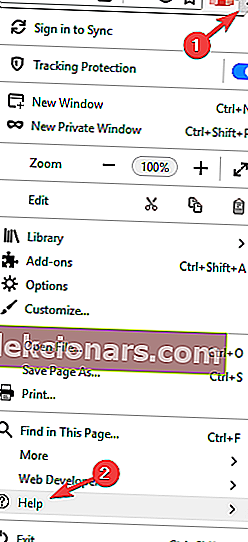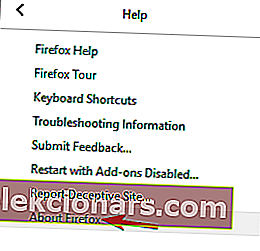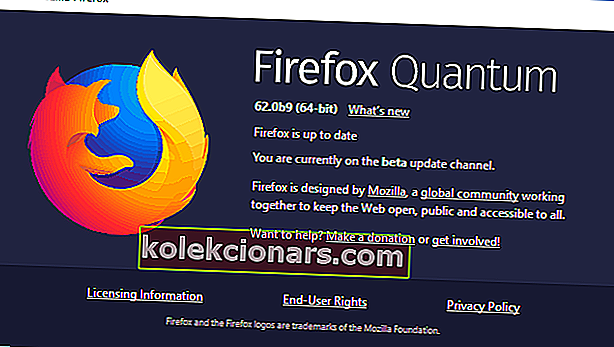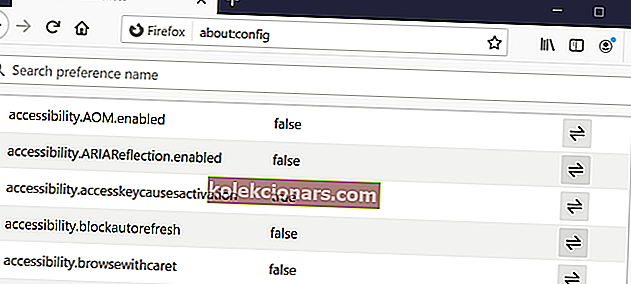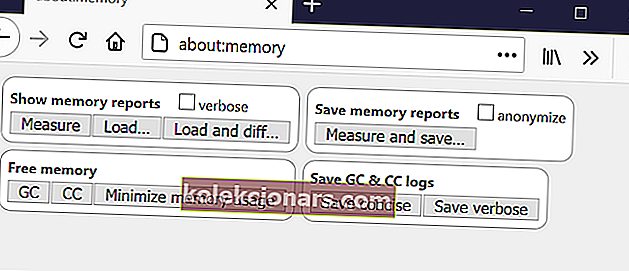- Firefox je skvelý prehliadač, ale problémy trpia aj v skvelých prehliadačoch.
- Keď už hovoríme o chybách vo Firefoxe, mnoho používateľov hlásilo úniky pamäte vo Firefoxe.
- V našej časti Riešenie problémov nájdete ďalšie súvisiace príručky a články.
- Chcete sa dozvedieť viac informácií o prehliadačoch? Viac informácií nájdete v našom vyhradenom centre prehľadávačov.

Firefox je jedným z najpopulárnejších prehľadávačov súčasnosti, ale aj tento stabilný a užívateľsky prívetivý prehľadávač by mohol spôsobiť určité problémy.
Po určitom čase by mohol Firefox začať zaberať viac pamäte, ako by mal, ale my vám povieme, ako tento problém vyriešiť.
Užitočné je skontrolovať, či je váš prehliadač aktuálny, a dokonca aj vypnúť doplnky.
V tomto článku sme zostavili zoznam riešení, ktoré vám pomôžu opraviť vysoké využitie pamäte Firefoxu v systéme Windows 10.
Čo môžem urobiť, ak prehľadávač Firefox využíva príliš veľa pamäte?
- Prepnite na iný prehliadač
- Aktualizujte si prehliadač
- Zakážte doplnky
- Skontrolujte predvoľby prehliadača Firefox
- Povoliť hardvérové zrýchlenie
- Používajte menej kariet
- Použite tlačidlo Minimalizovať využitie pamäte
1. Prepnite na iný prehľadávač

Milióny ľudí na celom svete si vybrali Opera pre jej rýchlosť, súkromie a nové funkcie, ktoré im umožňujú pracovať a prehliadať rýchlejšie a efektívnejšie. S týmto prehliadačom získate viac času a rýchlosti tým, že budete môcť usporiadať svoje karty a pracovný priestor spôsobom, ktorý nie je ešte časovo náročnejší.
Na Opera sa môžete prepnúť naozaj rýchlo, stiahnutie trvá len pár sekúnd a prehliadač budete mať v prístroji nainštalovaný behom chvíle.
Pomocou jedinečných funkcií Opery môžete automaticky importovať všetky informácie z prehľadávača, nainštalovať rozšírenia Chrome a okamžite začať prehľadávať.
Čím viac kariet vo svojom prehliadači máte otvorených, tým menej pamäte je k dispozícii. Čo tak zabudnúť na to všetko s funkcionalitou Opera Workspace? Karty môžete usporiadať na základe záujmov alebo osobného / profesionálneho vyhľadávania. Je len na vás, ktoré kategórie chcete vytvoriť.
Pracovné priestory vám umožnia plynulú navigáciu v histórii prehliadania, rýchlejšie nájdete to, čo hľadáte, a ušetríte viac pamäte zatvorením všetkých ostatných záložiek, ktoré nepotrebujete.

Opera
Ak chcete pracovať rýchlejšie so spoľahlivým prehliadačom, ktorý vám umožňuje usporiadať históriu prehliadania v pracovných priestoroch, potom je to vaša najlepšia voľba! Navštívte webovú stránku zdarma2. Aktualizujte prehliadač
- Kliknite na ikonu Menu v pravom hornom rohu a vyberte Pomocník .
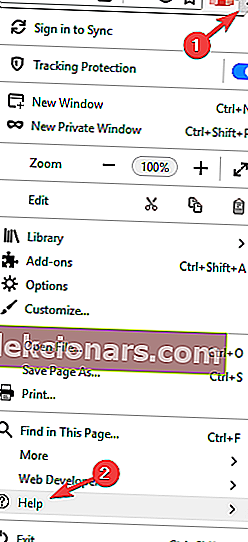
- V ponuke zvoľte O prehliadači Firefox .
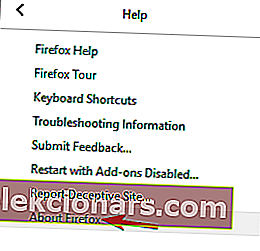
- Ak sú k dispozícii nejaké aktualizácie , nainštalujú sa automaticky.
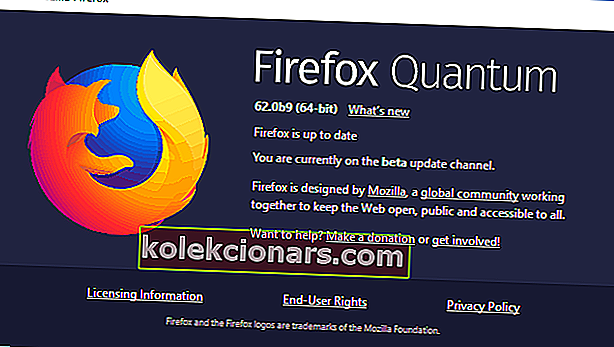
3. Zakážte svoje doplnky
Môžete tiež zakázať alebo odstrániť niektoré nepotrebné doplnky a doplnky, pretože by tiež mohli využívať veľa pamäte.
Zakázanie nepotrebných doplnkov a doplnkov sa v skutočnosti ukázalo ako najlepšia voľba šetriča pamäte. Ak sa ukáže, že potrebujete niektoré zo zakázaných doplnkov, môžete ich kedykoľvek znova povoliť.
4. Skontrolujte predvoľby prehliadača Firefox
- Na paneli Mozilla Firefox napíšte about: config a vylepšením pamäte upravte nasledujúce predvoľby (dvojitým kliknutím na ne):
- browser.cache.memory.capacity (nastavené na 0)
- browser.cache.memory.enable (nastavené na hodnotu false)
- browser.sessionhistory.max_total_viewers (nastavené na 0)
- browser.tabs.animate (vypnúť)
- browser.sessionstore.max_concurrent_tabs (nastavené na 0)
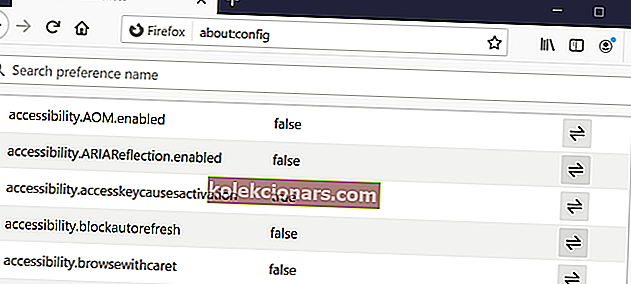
- Teraz upravte nasledujúce predvoľby, aby ste zvýšili rýchlosť načítania:
- javascript.options.jit.chrome (nastavené na hodnotu true)
- javascript.options.jit.content (nastavené na hodnotu true)
- content.notify.backoffcount (nastavené na 5)
- network.dns.disableIPv6 (nastavené na hodnotu true)
- network.http.pipelining (nastavené na hodnotu true)
- network.http.proxy.pipelining (nastavené na hodnotu true)
- network.http.pipelining.maxrequests (nastavené na 8)
- plugin.expose_full_path (nastavené na hodnotu true)
- ui.submenuDelay (nastavené na 0)
5. Povolte hardvérovú akceleráciu

- Spustite stránku, ktorá prehráva video vo formáte Flash, a kliknite pravým tlačidlom myši na prehrávač videa .
- Prejdite do ponuky Nastavenia a otvorte aplikáciu Adobe Flash Player .
- Otvorte panel Displej .
- Nezabudnite začiarknuť možnosť Povoliť hardvérovú akceleráciu .
6. Používajte menej záložiek

Väčšina používateľov prehliadača Firefox otvorí súčasne iba niekoľko prehľadávačov. Ak však máte naraz otvorených asi 100 kariet, môže to mať vplyv na vašu pamäť. Pokúste sa zavrieť karty, ktoré aktívne nepoužívate.
7. Použite tlačidlo Minimalizovať využitie pamäte
- Otvorte prehliadač Mozilla Firefox.
- Do panela s adresou zadajte text about: memory.
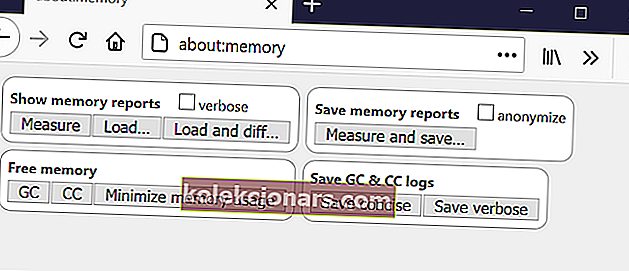
- Na karte Voľná pamäť kliknite na Minimalizovať využitie pamäte.
Ako to vyzerá jednoducho, tieto metódy fungujú. Nezabudnite vždy aktualizovať svoju verziu prehliadača, ktorý používate.
Teraz je k dispozícii Mozilla Firefox Quantum, novšia a rýchlejšia verzia ako kedykoľvek predtým. Ak si ho chcete stiahnuť, tu je odkaz.
Mali by ste tiež vedieť, že čím výkonnejší počítač máte, tým viac pamäte prehliadač Firefox použije.
Nemali by ste si teda myslieť, že problémom s únikom pamäte v prehliadači Firefox sa určite vyhnete, ak máte v počítači viac pamäte.
To by bolo všetko, ak máte nejaké návrhy, pripomienky alebo iné riešenia tohto problému, radi by sme si prečítali vaše myšlienky v sekcii komentárov nižšie.
FAQ: Viac informácií o Mozilla Firefox
- Ako opravím únik pamäte vo Firefoxe?
Ak chcete opraviť úniky pamäte vo Firefoxe, nezabudnite aktualizovať prehliadač a deaktivovať všetky doplnky. Okrem toho skúste otvoriť menej kariet.
- Prečo Firefox využíva toľko RAM?
Ak prehľadávač Firefox používa príliš veľa pamäte RAM, môže to byť spôsobené počtom otvorených kariet alebo určitým rozšírením, ktoré pracuje na pozadí.
- Vybíja Firefox batériu?
Áno, Firefox vybíja batériu a vybije ju viac, ak máte otvorených viac kariet alebo ak používate rozšírenia náročné na zdroje. Preskúmajte naše dôkladné tipy na optimalizáciu batérie.
- Ako môžem optimalizovať Firefox?
Ak chcete optimalizovať prehľadávač Firefox, uistite sa, že nemáte otvorené desiatky kariet. Zakážte alebo tiež odstráňte všetky rozšírenia, ktoré aktívne nepoužívate.
Poznámka redaktora: Tento príspevok bol pôvodne publikovaný v apríli 2015 a od tej doby bol vylepšený a aktualizovaný v auguste 2020 kvôli aktuálnosti, presnosti a komplexnosti.